Googleスプレッドシートと連携する
Samurai AI では、Google スプレッドシートと連携してデータの読み書きを行うことができます。これにより、データの管理や分析を効率化することが可能です。以下の手順で、スプレッドシートとの連携方法を学びましょう。
セットアップ
Section titled “セットアップ”はじめに、コネクト画面で「Google Spreadsheet」を選択し、必要な権限を許可します。アプリ内にインストールされていない場合は、画面下の未インストール一覧からインストールを行います。
「unauthorized」状態のままでは、スプレッドシートにアクセスできないので、「認証する」を押下し、認証を行います。認証はブラウザで行われるので必要な情報を入力してください。
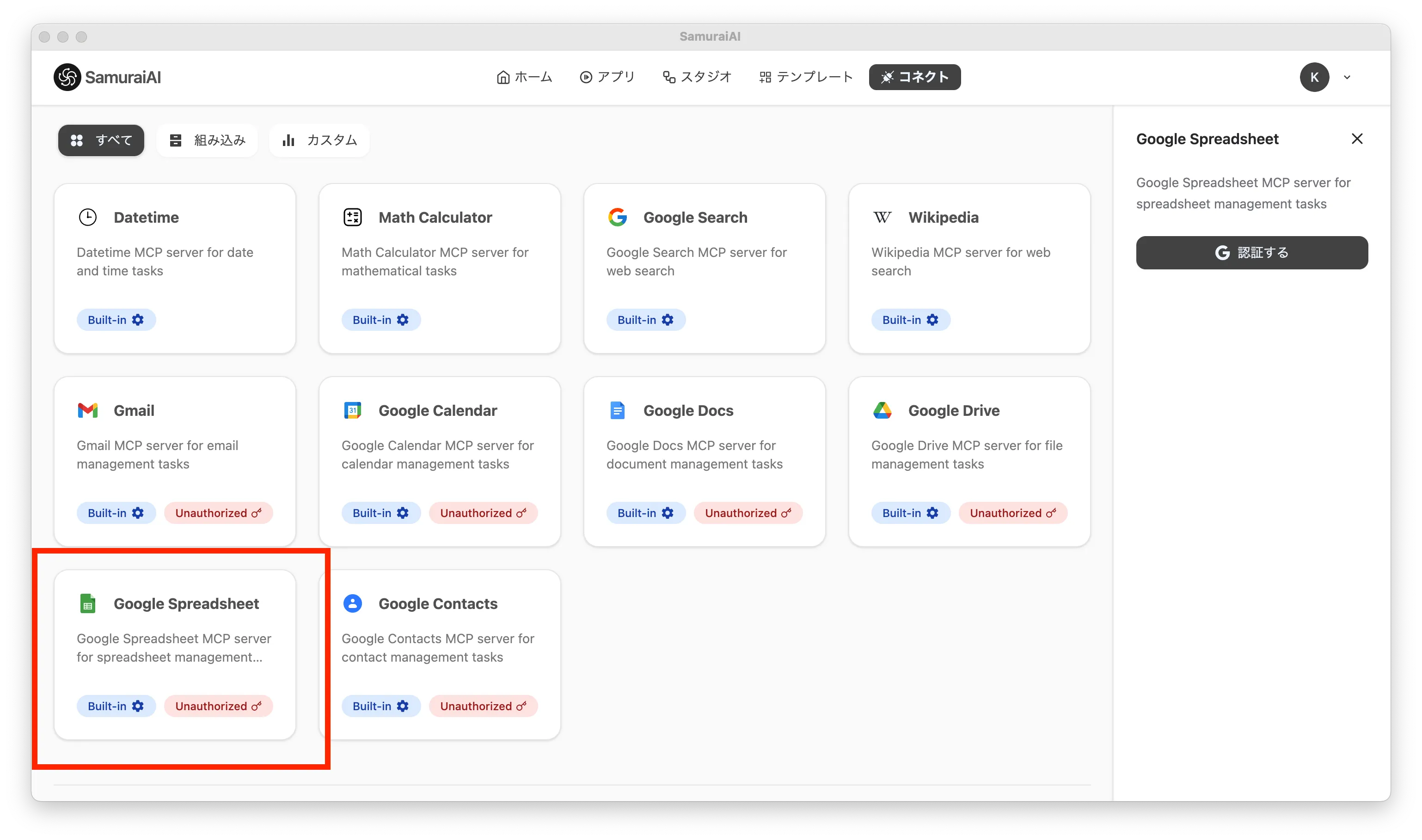
01. テスト用のスプレッドシートを用意する
Section titled “01. テスト用のスプレッドシートを用意する”まず、Samurai AI と連携するためのスプレッドシートを用意します。以下のリンクからサンプルのスプレッドシートをコピーしてください。
サンプルスプレッドシートは弊社の権限下にあるファイルですので、ご自身の GoogleDrive にコピーして保存したものをお使いください。
02. スタジオでアプリを作成する
Section titled “02. スタジオでアプリを作成する”次に、Samurai AI のスタジオで新しいアプリを作成します。ナビバーの「スタジオ」を選択し、右上の「アプリ作成」をクリックします。
名前を入力し、保存をクリックします。
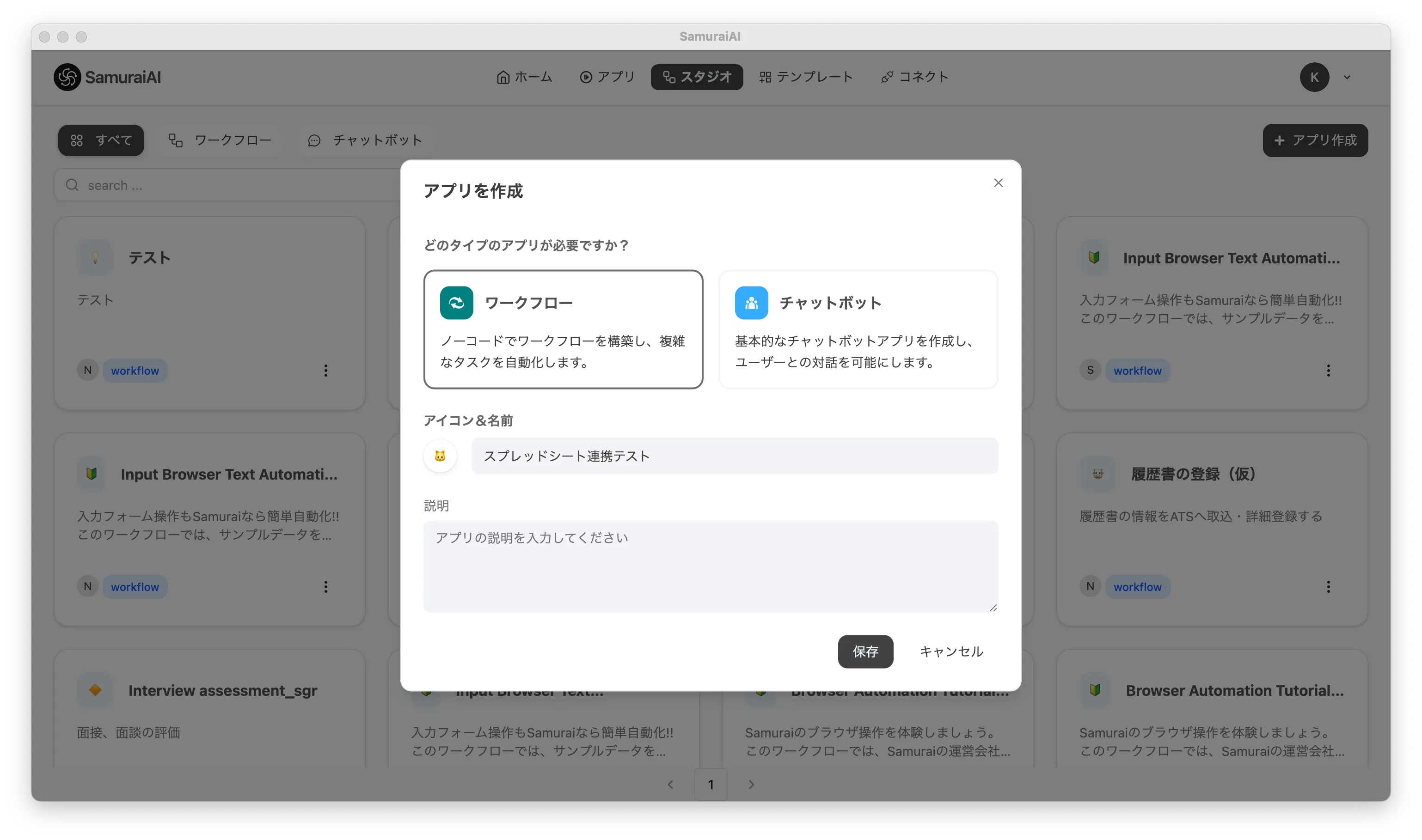
作成後、アプリを開くと以下のような画面が表示されます。
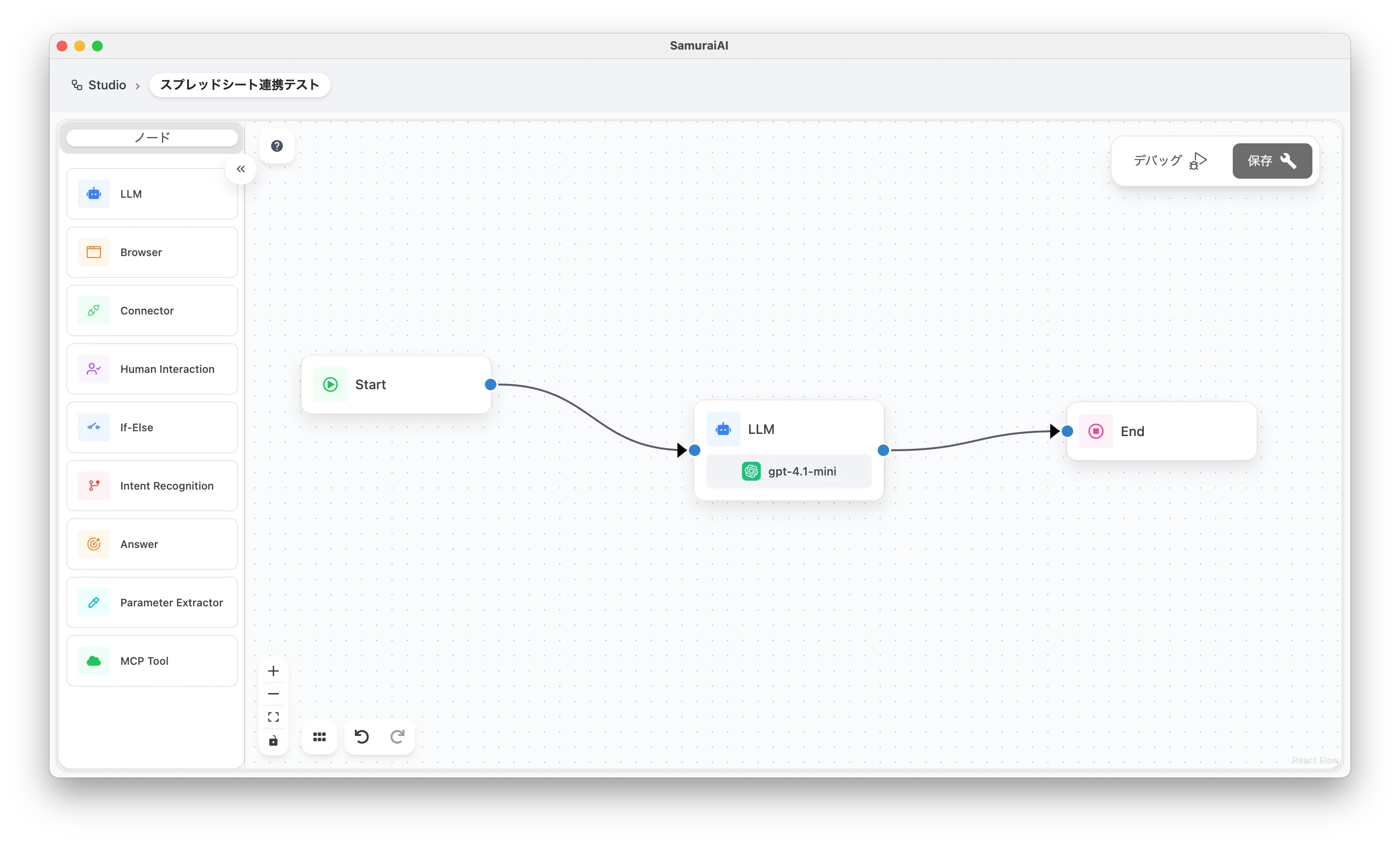
デフォルトでは LLM ノードが 1 つ配置されています。今回は LLM ノードではなく、外部連携コネクタを使用するので、LLM ノードは削除しておきましょう。
削除するには、以下のどちらかで削除できます。
・LLM ノードを右クリックし削除を実行
・LLM ノードを選択し、キーボードの Delete、Backspace キーを押下
03. 外部連携コネクタを追加する
Section titled “03. 外部連携コネクタを追加する”次に、外部連携コネクタを追加します。
Start と End ノードの矢印をクリックすると ➕ マークが表示されるのでそこから外部連携コネクタを追加します。
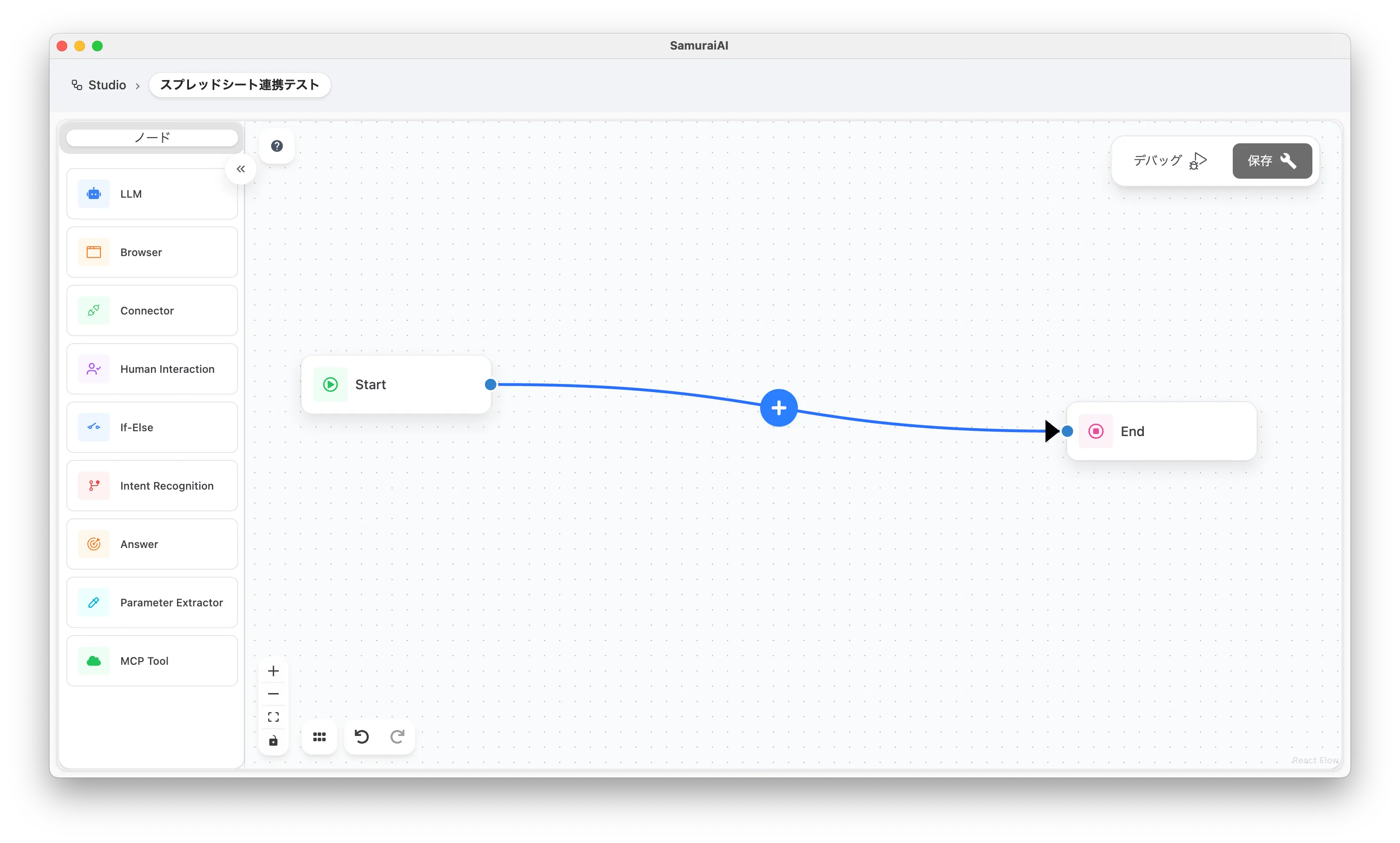
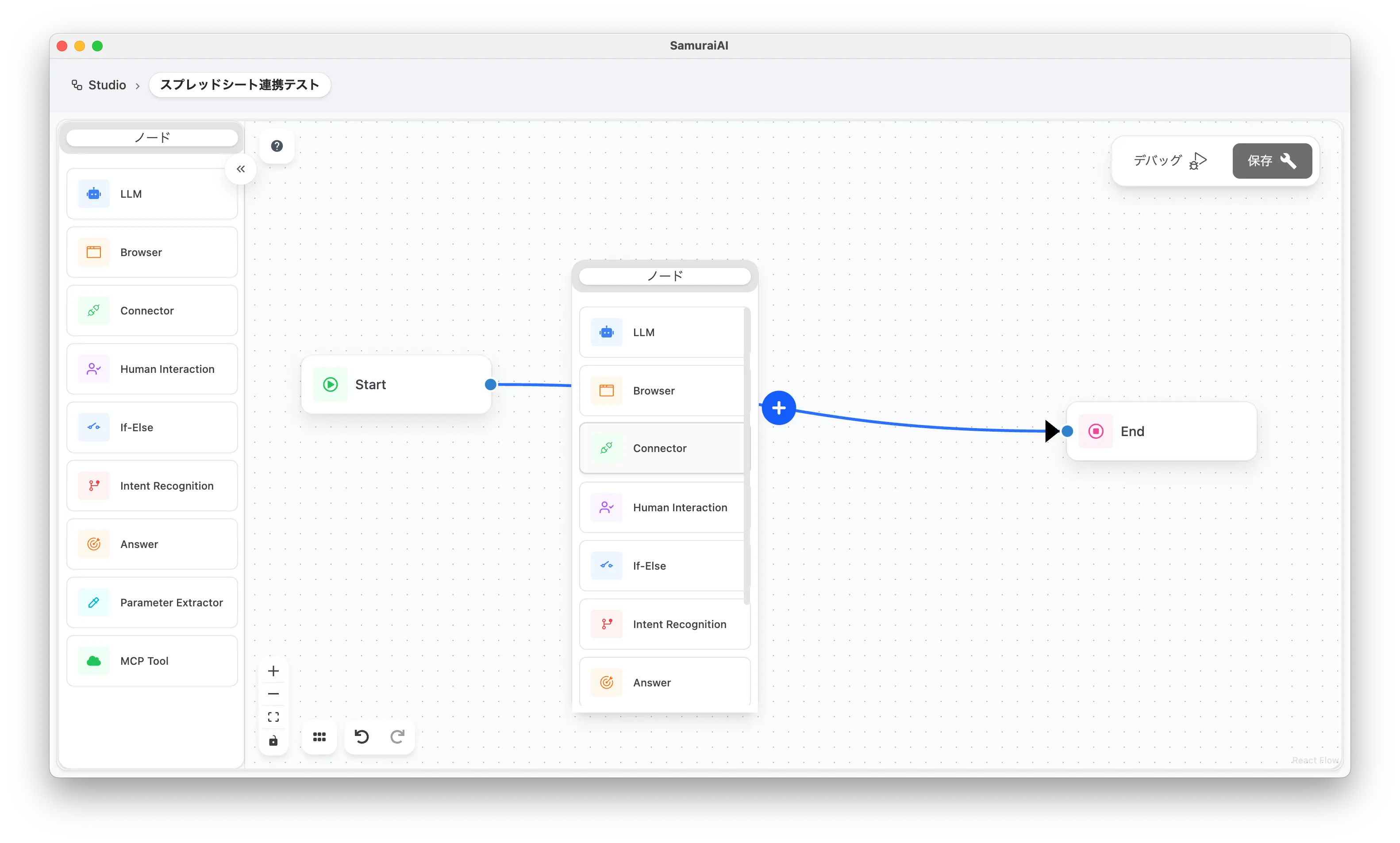
もしくは、ドラッグ&ドロップでノードを追加することもできます。 左側のノード一覧から「外部連携コネクタ」を選択し、画面上に配置します。その後、Start ノードから出る矢印を外部連携コネクタに接続し、外部連携コネクタから出る矢印を End ノードに接続します
04. 外部連携コネクタの設定を行う
Section titled “04. 外部連携コネクタの設定を行う”外部連携コネクタを配置したら、ノードをクリックしてプロンプト設定の画面を開きます。
次に、「ツールを追加」をクリックし、リストの中から Google スプレッドシートを選択します。
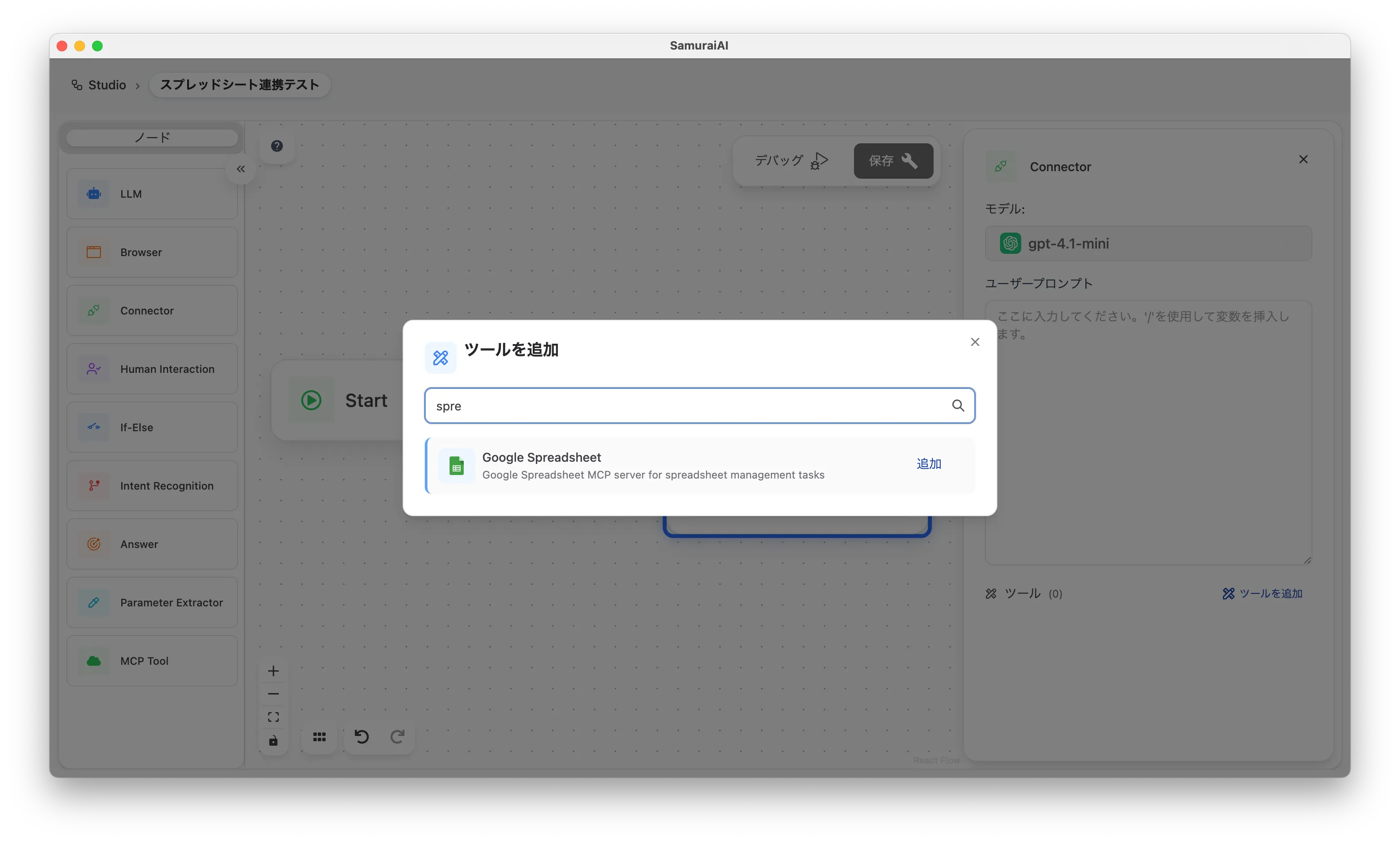
05. プロンプトを編集して、シートのデータを出力する
Section titled “05. プロンプトを編集して、シートのデータを出力する”次に、シートのデータを出力するためにプロンプトを編集します。以下のように入力してください。
[シートの URL]には先ほど作成したスプレッドシートの URL を入力してください。 スプレッドシートの URL を入力するだけで簡単に操作できます。
[シートのURL]
このシートから表のデータを出力してください。入力完了後、保存を行いデバッグで実行します。
実行が完了すると、スプレッドシートのデータが出力されます。以下のように、シートのデータが表示されていれば成功です。
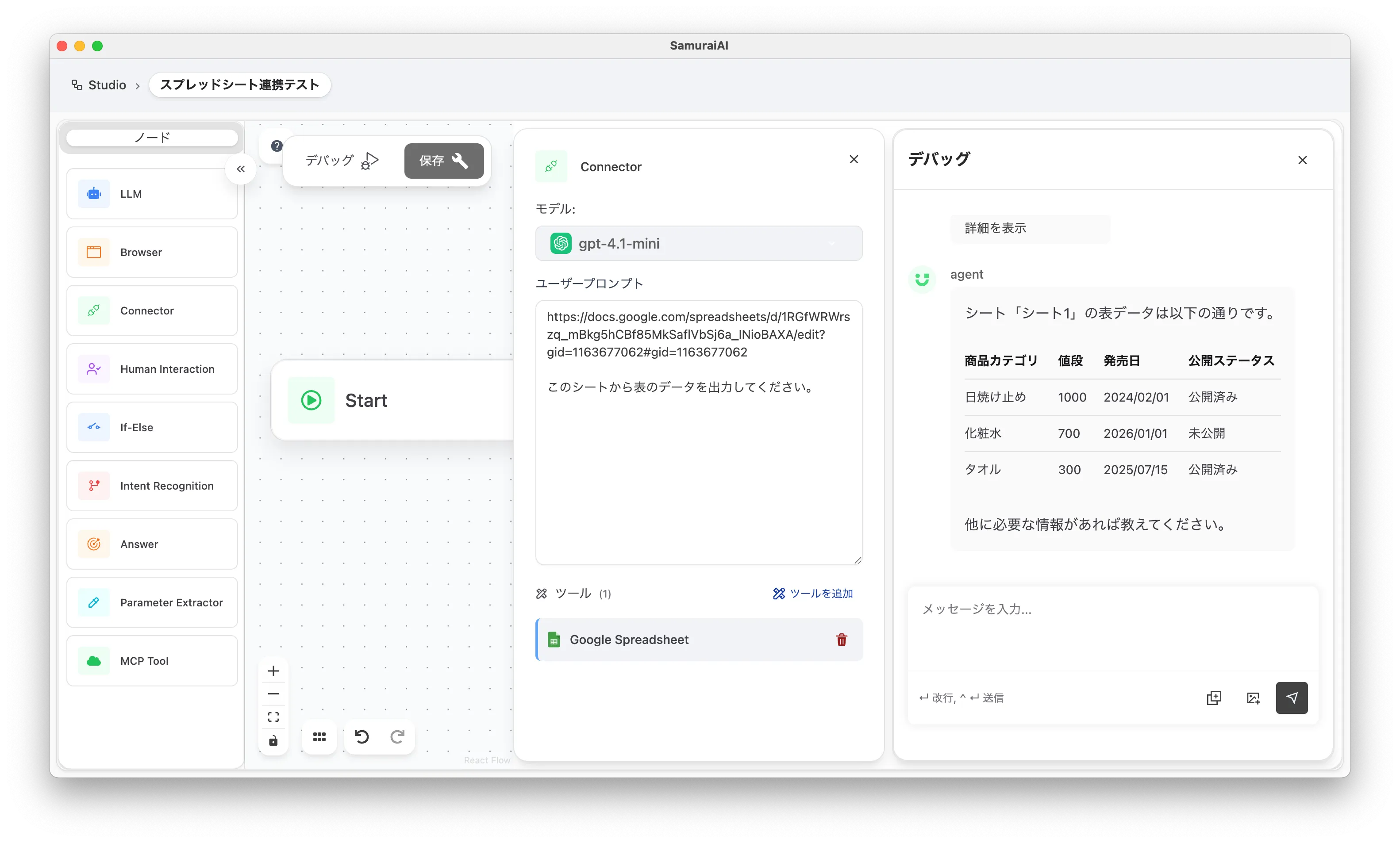
06. データの更新を行う
Section titled “06. データの更新を行う”次に、スプレッドシートのデータを更新してみましょう。外部連携コネクタのプロンプトを以下のように変更します。
[シートのURL]このシートの最後の行に以下を追加してください。追加の際、他のセルは更新しないこと
商品カテゴリ: 天然水値段: 100公開者: Dさん公開ステータス: 公開済み保存を行い、再度実行します。実行完了後、スプレッドシートを確認すると、最後の行に新しいデータが追加されていることがわかります。
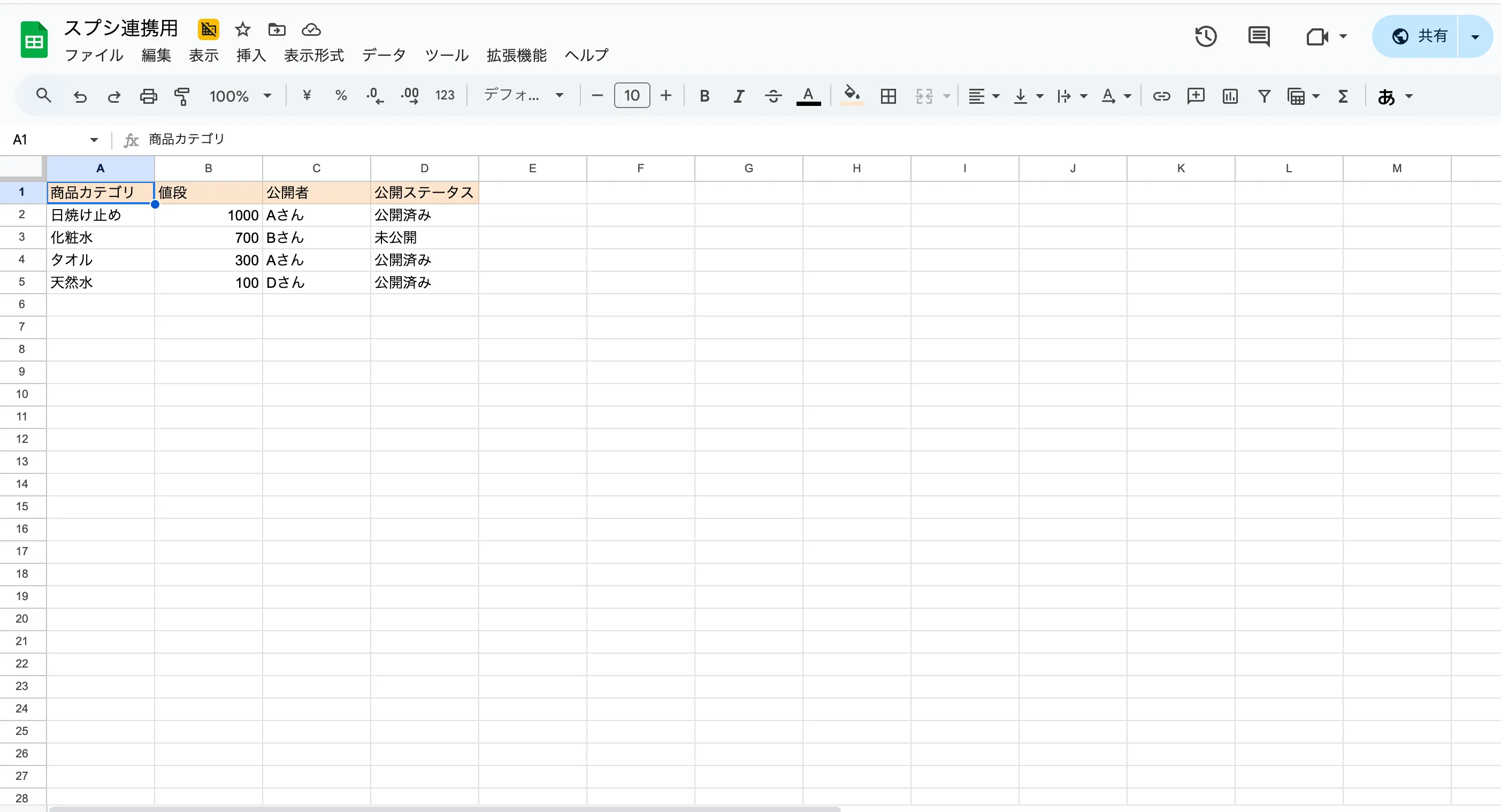
このように、Samurai AI を使用すると、Google スプレッドシートのデータを簡単に読み書きすることができます。データの管理や分析を効率化するために、ぜひ活用してみてください。